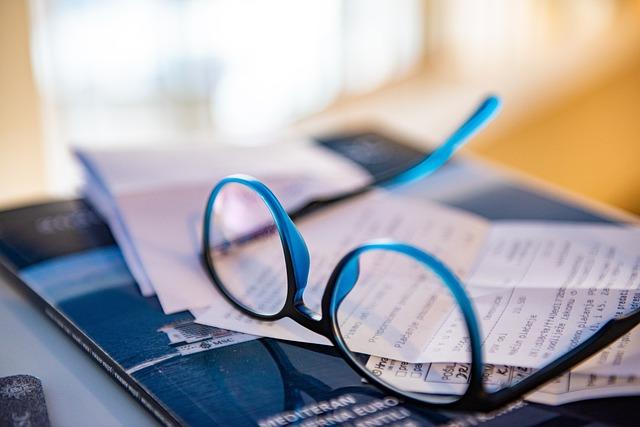在日常生活中,我们经常需要对电脑桌面进行整理,以便更**地使用电脑。然而,有些用户在使用过程中会遇到桌面IE图标无法删除的问题,这无疑给电脑使用带来了不便。本文将针对这一问题,进行深入剖析,并提供一系列解决方案。
一、问题原因分析
1.系统保护机制为了防止用户误操作,Windows操作系统会对某些系统文件和图标设置保护机制,使得这些图标无法被删除。
2.图标链接损坏有时候,桌面IE图标的链接可能损坏,导致无法删除。
3.注册表问题注册表中可能存在与IE图标相关的错误信息,导致无法正常删除。
4.权限限制某些情况下,用户的权限不足以删除桌面IE图标。
二、解决方法
1.修改注册表
(1)按下Win+R键,打开运行对话框。
(2)输入regedit,按下Enter键,打开注册表编辑器。
(3)找到以下路径HKEY_CURRENT_USER\Software\Microsoft\Windows\CurrentVersion\Explorer\Desktop
ameSpace。
(4)在右侧窗口中,找到与IE图标相关的键值,并将其删除。
(5)重启电脑,查看是否已成功删除IE图标。
2.使用第三方软件
市面上有许多第三方软件可以删除桌面图标,如CCleaner、GlaryUtilities等。用户可以下载并安装这些软件,使用其图标清理功能,尝试删除桌面IE图标。
3.修改权限
(1)右击桌面IE图标,选择属性。
(2)在安全选项卡中,点击编辑。
(3)在组或用户名称列表中,选择当前用户账户。
(4)勾选允许下的删除权限,然后点击应用和确定。
(5)尝试删除桌面IE图标。
4.删除快捷方式
如果桌面IE图标是一个快捷方式,用户可以尝试以下方法
(1)右击桌面IE图标,选择删除。
(2)在弹出的提示框中,选择是。
(3)如果快捷方式仍然存在,可以尝试重新创建一个IE快捷方式,然后删除原快捷方式。
三、预防措施
1.定期清理桌面定期整理桌面图标,删除不必要的图标,可以减少类似问题的出现。
2.注意权限设置在修改系统文件或图标时,注意自己的权限是否足够,避免出现无法删除的问题。
3.谨慎使用第三方软件在下载和使用第三方软件时,务必选择正规可靠的软件,以免造成不必要的损失。
4.定期检查注册表定期检查注册表,清理其中的错误信息,可以避免一些系统故障。
总结
桌面IE图标无法删除的问题虽然令人烦恼,但通过上述方法,大多数情况下可以顺利解决。用户在遇到此类问题时,不必过分担忧,只需按照本文提供的步骤进行操作,即可恢复正常使用。同时,做好预防措施,避免类似问题再次发生。